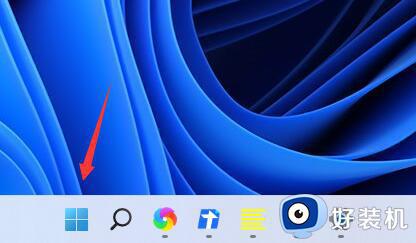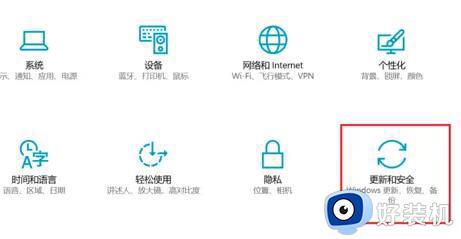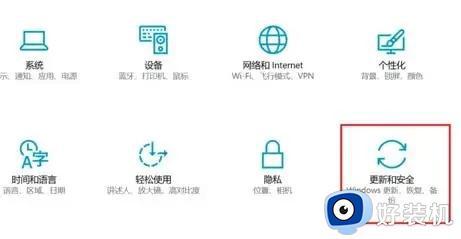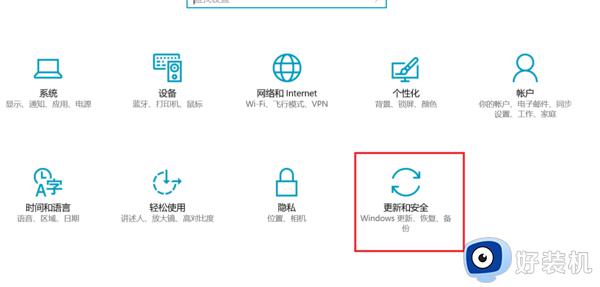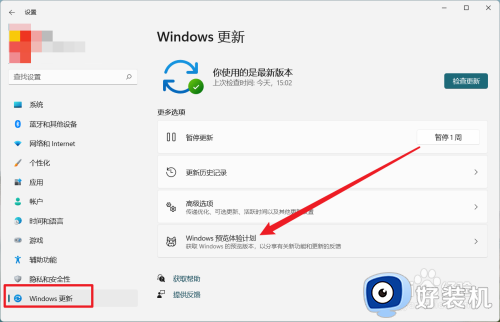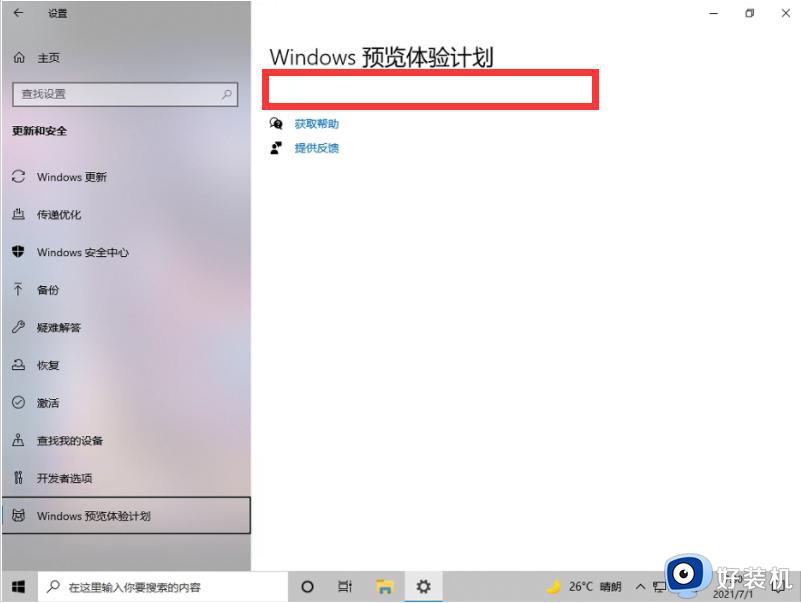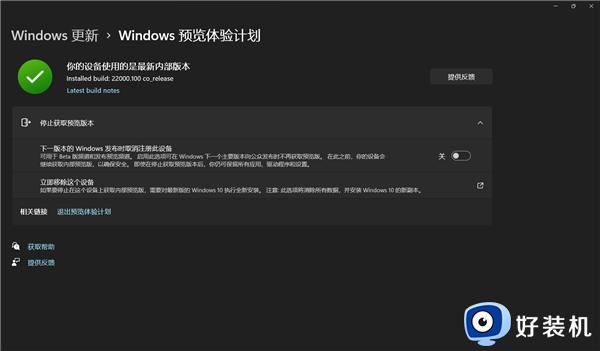windows11退出预览体验计划的方法 windows11预览体验计划如何退出
时间:2024-02-27 11:36:31作者:zheng
我们在使用win11电脑的时候如果加入了预览计划的话,可以提前体验到电脑的新版本,但是也可能会导致win11出现一些问题,有些用户就想要退出预览计划,但不知道windows11预览体验计划如何退出,今天小编就给大家带来windows11退出预览体验计划的方法,操作很简单,大家跟着我的方法来操作吧。
推荐下载:w11系统下载
方法如下:
1、首先我们点击任务栏最左边的按钮打开开始菜单。
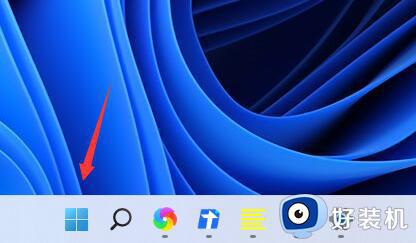
2、接着在开始菜单中找到并打开“设置”
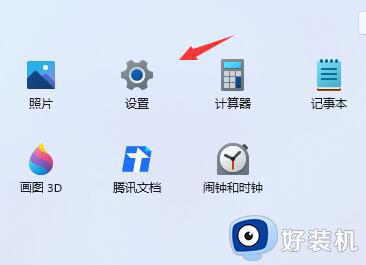
3、接着找到左侧栏最下方的“Windows更新”
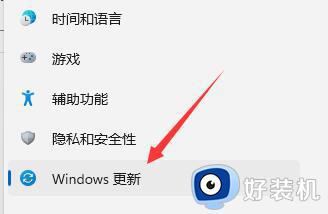
4、然后选择其中的“恢复”,再点击“返回”回退win10。
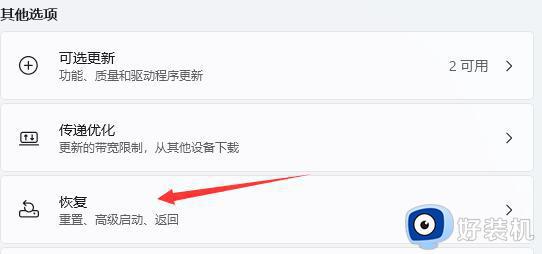
5、回退win10系统后进入设置选择“更新和安全”。
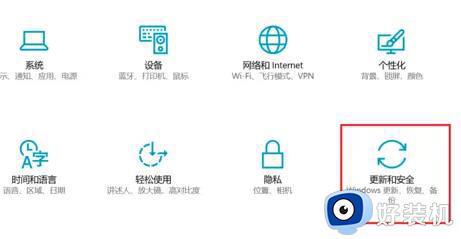
6、接着在左下角找到“windows预览体验计划”。
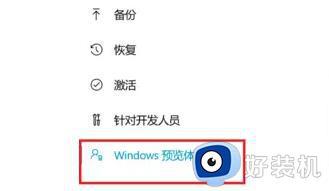
7、最后点击右侧的“停止insider preview内部版本”就能退出预览计划了。
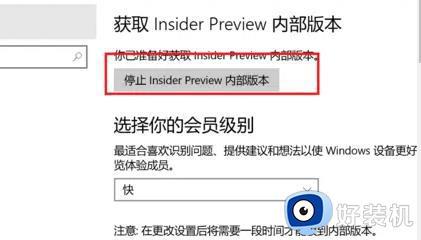
以上就是windows11退出预览体验计划的方法的全部内容,如果有遇到这种情况,那么你就可以根据小编的操作来进行解决,非常的简单快速,一步到位。